
МУ_ЛР_Информатика_1_Компас_1
.pdf
Рис. 4.14. - Спецификация
- 53 -
ЛАБОРАТОРНАЯ РАБОТА № 5 Создание 3D-Mодели
Цель: изучение основных команд построения трехмерных моделей. Содержание: создание трехмерной модели, состоящей из простых графических
примитивов.
5.1Общие сведения
Общим принципом твердотельного моделирования является выполнение над телами булевых операций: объединения, вычитания и пересечения.
Принцип формообразования объемных геометрических элементов определяется перемещением в пространстве плоской фигуры, называемой эскизом. В зависимости от вида перемещения - прямолинейное, вращательное или криволинейное - образуются соответствующие тела. Так, прямолинейное перемещение порождает призмы, пирамиды, цилиндры или конусы. Вращением плоской фигуры создаются тела вращения. Криволинейное перемещение позволяет создавать тела, ограниченные сложными криволинейными поверхностями. Создавая различные формы эскизов, а также комбинируя различные перемещения, можно создавать тела практически произвольной формы.
После построения 3D-модели детали можно получить ее чертеж. Для этого нужно указать необходимые виды, провести линии разрезов и сечений. Чертеж создается в автоматизированном режиме.
5.2Основные элементы интерфейса 3D-моделирования
Основные элементы интерфейса 3D-моделирования во многом аналогичны элементам интерфейса при 2D-моделировании. Имеются и отличия. Так, состав компактной панели существенно отличается. Добавлена новая панель - Дерево построения (рис. 5.1). В ней отражается весь процесс построения модели. В состав Инструментальных панелей и Главного меню введены команды, необходимые для трехмерного моделирования.
Процесс формообразования трехмерной модели начинается с ее первого фрагмента - основания. Основание может быть создано одним из четырех способов: выдавливанием, вращением, кинематически и по сечениям.
Создание основания начинается с эскиза, который располагается в одной из ко-
ординатных плоскостей: Фронтальной, Горизонтальной или Профильной. Других плоскостей пока нет. Выбор плоскости зависит от ориентации детали в пространстве. В дальнейшем, при формировании других элементов модели, эскиз может выполняться также на гранях модели или вспомогательных плоскостях.
В процессе формировании модели возникает необходимость в изменении ее ориентации в пространстве. Для вызова нужной команды выберите ее название из
меню Вид или нажмите кнопку  Ориентация на инструментальной панели Вид. В первом случае возможность изменения текущей ориентации на стандартную или пользовательскую предоставляет диалоговое окно, показанное на рис. 5.2.
Ориентация на инструментальной панели Вид. В первом случае возможность изменения текущей ориентации на стандартную или пользовательскую предоставляет диалоговое окно, показанное на рис. 5.2.
Другой способ задания нужной ориентации модели заключается в выборе команды из меню кнопки  Ориентация (рис. 5.3).
Ориентация (рис. 5.3).
- 54 -
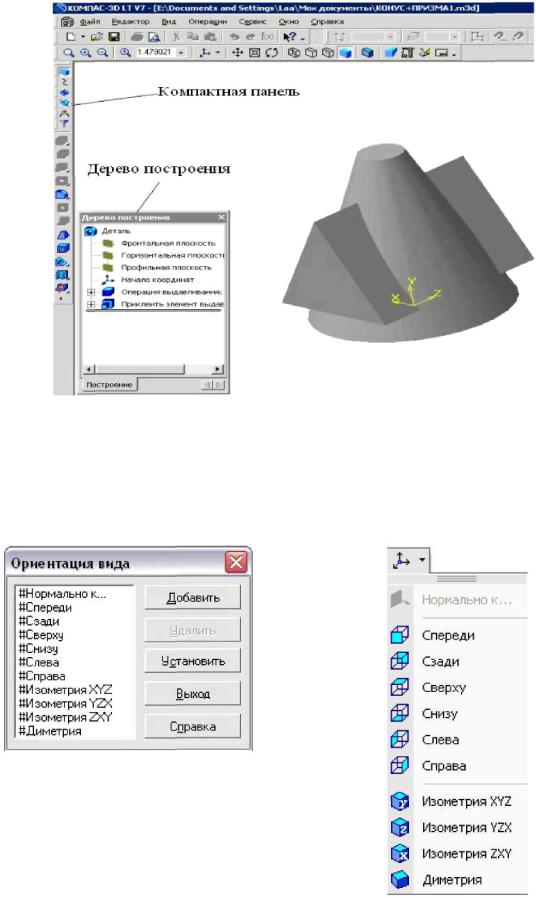
Рис.5.1. – Главное окно КОМПАС при создании документа Деталь
В системе КОМПАС имеется несколько типов отображения модели (рис. 5.4). Нужная команда, управляющая режимом отображения, выбирается из меню Вид-Отображение или нажатием кнопки соответствующей команды на панели инст-
рументов.
Рис. 5.2. - Диалоговое окно Ориентация
вида
Рис. 5.3. - Диалоговое окно Ориентация
- 55 -

Рис. 5.4. - Способы отображения модели на экране
Ниже приведены основные команды пункта Операции Главного меню, использующиеся для построения трехмерных моделей.
5.3 Команды построения трехмерных моделей
Одним из вариантов выбора команд для создания трехмерных моделей является пункт Операции Выпадающего меню. Этот пункт имеет список из 21 команды, расположенных в 5 блоках (рис. 5.5).
Впервом блоке находятся команды Эскиз и Эскиз из библиотеки. Первая команда предполагает выполнение эскиза вручную (средствами графического редактора), а вторая - выбор эскиза из библиотеки.
Во втором блоке находится восемь команд формообразования 3D-модели по его эскизу: Операция, Деталь-заготовка, Приклеить, Вырезать, Пространственные кривые, Поверхность, Ось и Плоскость.
Втретьем блоке находится команда Линия разъема, предназначенная для разбиения граней.
Четвертый блок содержит семь команд: Фаска, Скругление, Отверстие, Ребро жесткости, Уклон, Оболочка и Сечение. Эти команды предназначены для редактирования полученной ранее трехмерной модели. В последнем блоке приводятся команды, позволяющие копировать 3D-модели различными способами: Массив эле-
ментов, Зеркальный массив и Зеркально отразить все.
- 56 -

В предлагаемом лабораторном практикуме рассматривается большинство из этих команд, необходимых для выполнения лабораторных работ.
5.3.1 Команда Эскиз
Команда Эскиз предназначена для создания плоского изображения, используемого в дальнейшем при создании трехмерного объекта различными способами. Она доступна, если выделен какой-либо эскиз или плоский объект. Для вызова команды Эскиз нужно нажать
кнопку  на панели инструментов или выбрать ее название из меню Операции (рис. 5.5). Если кнопка Эскиз нажата, то это свидетельствует, что система находится в режиме редактирования эскиза. В нем доступны все команды построения графических объектов, команды измерения и ряд других. На рис. 5.6 в Дереве построений для выполнения эскиза выбрана координатная плоскость XY, кнопка
на панели инструментов или выбрать ее название из меню Операции (рис. 5.5). Если кнопка Эскиз нажата, то это свидетельствует, что система находится в режиме редактирования эскиза. В нем доступны все команды построения графических объектов, команды измерения и ряд других. На рис. 5.6 в Дереве построений для выполнения эскиза выбрана координатная плоскость XY, кнопка
 Эскиз нажата, а эскиз находится в режиме создания.
Эскиз нажата, а эскиз находится в режиме создания.
Рис 5.5. - Команды раздела
Операции Выпадающего меню
Порядок построения в эскизах ничем не отличается от порядка построения аналогичных объектов в графическом документе. После построения эскиза для возвра-
щения в режим работы с 3D-моделью нужно отжать кнопку  Эскиз.
Эскиз.
Рис. 5.6. - Создание эскиза на координатной плоскости
- 57 -

5.3.2 Команда Эскиз из библиотеки
Эта команда позволяет создать на выделенной плоскости или плоской грани новый эскиз, для которого в качестве изображения используется фрагмент из библиотеки. После вызова команды на вкладке Параметры Панели свойств появляется панель выбора эскиза из библиотеки (рис. 5.7), представляющая собой библиотеку фрагментов. После выделения нужного фрагмента из списка его изображение появляется в области просмотра на панели выбора эскиза. В окне модели появляется фантом этого фрагмента. По умолчанию точка вставки фрагмента совпадает с началом координат эскиза, а угол поворота равен нулю. Эти параметры могут быть изменены на вкладке Параметры. Размеры фрагмента могут быть изменены в режиме редактирования после вставки его из библиотеки.
Рис. 5.7. - Панель выбора эскиза из библиотеки
5.3.3 Команда Операция
Формообразующее перемещение эскиза, в результате которого образуется объемный элемент, называется операцией. Система КОМПАС располагает четырьмя операциями: Выдавливание, Вращение, Кинематическая и По сечениям.
5.3.3.1 Команда Выдавливание
Команда Выдавливание позволяет создать основание детали, представляющее собой тело выдавливания. Тело выдавливания образуется путем перемещения эскиза в направлении, перпендикулярном его плоскости. Команда доступна, если выделен
один эскиз. Для вызова команды нажмите кнопку  Операция выдавливания на инструментальной панели редактирования детали или выберите ее название из меню
Операция выдавливания на инструментальной панели редактирования детали или выберите ее название из меню
Операции.
Задайте направление, в котором требуется выдавливать эскиз: Прямое на-
правление, Обратное направление, Два направления и Средняя плоскость (рис. 5.8). Выберите вариант определения величины выдавливания из списка Способ: На
расстояние, Через все, До вершины, До поверхности, До ближайшей поверхности
(рис. 5.9).
- 58 -

Рис. 5.8. - Окно выбора направления выдавливания
Рис. 5.9. - Окно выбора величины выдавливания
Выбор варианта На расстояние означает, что выдавливание может производиться только на заданное расстояние.
Выбор варианта Через все означает, что величина выдавливания определяется автоматически: эскиз выдавливается до грани, наиболее удаленной от плоскости эскиза в направлении выдавливания.
Вариант До вершины означает, что глубина выдавливания определяется автоматически по положению указанной пользователем вершины. При этом плоскость, ограничивающая выдавливаемый элемент, должна «заходить» за вершину или «не доходить» до нее на заданное расстоянии. При выборе варианта До вершины требуется указать эту вершину в окне детали.
Выбор варианта До поверхности означает, что глубина выдавливания определяется автоматически после указания пользователем соответствующей поверхности. При этом поверхность, ограничивающая элемент, должна «заходить» за поверхность или «не доходить» до нее на заданное расстояние. Форма «торца» элемента повторяет форму указанной поверхности. При выборе варианта До поверхности требуется указать эту поверхность (плоскость, грань) в окне детали (указанная поверхность подсвечивается). Если указанная грань криволинейная, проекция выдавливаемого эскиза должна полностью принадлежать этой грани.
Выбор варианта До ближайшей поверхности означает, что величина выдавливания определяется автоматически: эскиз выдавливается до грани, наименее удаленной от плоскости эскиза в направлении выдавливания. Форма «торца» элемента повторяет форму ограничивающей его поверхности. Ввод величины выдавливания осу-
ществляется в поле Расстояние 1  на вкладке Параметры.
на вкладке Параметры.
Чтобы наклонить боковые грани элемента выдавливания, нужно выбрать направление уклона с помощью переключателя Уклон 1 и ввести значение угла в поле
Угол.
- 59 -

Если было выбрано выдавливание в двух направлениях, то способ определения глубины выдавливания и числовые параметры (в полях Расстояние 2, Угол 2 и Уклон 2) требуется задать дважды - для прямого и обратного направления.
Если был выбран вариант Средняя плоскость, то параметры задаются один раз. При этом заданное расстояние понимается как общая глубина выдавливания (то есть в каждую сторону откладывается его половина). Параметры уклона считаются одинаковыми в обоих направлениях.
Управление построением тонкостенных элементов всех типов (выдавливания,
вращения, по сечениям и кинематического) производится на вкладке Тонкая стенка Панели свойств. Способ задания толщины стенки выбирается с помощью списка Тип построения тонкой стенки. Выбор варианта Нет означает отказ от создания тонкой стенки. Для создания тонкой стенки введите нужное значение в поле Толщина стенки (рис. 5.10). Если выбрано создание тонкой стенки В двух направлениях, толщину требуется ввести дважды (для направлений внутрь и наружу). Если поверхность тела была выбрана в качестве средней плоскости стенки, то введенное значение толщины считается общим (в каждом направлении откладывается его половина). Изменение толщины стенки или способа ее определения отображается на фантоме элемента в окне детали. Это позволяет оценить правильность задания параметров стенки и при необходимости откорректировать их.
Рис. 5.10. - Способы задания толщины стенки
Настройка свойств поверхности производится на вкладке Свойства Панели
Свойств.
В поле Наименование автоматически введено название операции. Оно будет отображаться в Дереве построения.
Для изменения цвета модели включите опцию Использовать цвет детали на вкладке Свойства Панели Свойств. Цвет выбирается из раскрывающегося списка Цвет. Список доступен при выключенной опции Использовать цвет детали. Чтобы задать оптические свойства поверхности, переместите на нужное расстояние соответствующий
«ползунок». Числовое значение параметРис. 5.11. - Модель тела, созданного вы- ра будет отображаться в справочном по- давливанием шестиугольника в двух на- ле. Настройка оптических свойств дос- правлениях тупна при выключенной опции Исполь-
зовать цвет детали.
- 60 -

Пример построения модели, полученной выдавливанием шестиугольника в двух направлениях, приведен на рис. 5.11. Для этого прежде в координатной плоскости XY был выполнен шестиугольник, а затем на вкладке Параметры Панели свойств выбраны Два направления выдавливания, причем по одному направлению
на  расстояние 20 мм
расстояние 20 мм  без уклона, а по
без уклона, а по
другому направлению также на |
расстояние 20 мм, но |
с уклоном наружу под углом 20°.
5.3.3.2 Команда Операция вращения
Команда Операция вращения позволяет создать модель детали, представляющую собой тело вращения. Команда доступна, если выделен один эскиз. Для вы-
зова команды нажмите кнопку  Операция вращения на инструментальной панели редактирования детали или выберите ее название из меню Операции.
Операция вращения на инструментальной панели редактирования детали или выберите ее название из меню Операции.
Группа переключателей Способ на вкладке Параметры Панели свойств позволяет выбрать способ построения тела (тороид или сфероид), если вращаемый контур не замкнут (рис. 5.12).
Рис. 5.12. - Выбор способа построения тела вращения
Указав направление вращения контура, нужно выбрать строку в списке На-
правление: Прямое направление, Обратное направление, Два направления и Средняя плоскость. Затем задайте угол, на который будет производиться вращение. Для вращения в двух направлениях угол требуется ввести дважды - для прямого и обратного направления. Если был выбран вариант Средняя плоскость, то угол задается один раз. Он воспринимается системой как общий угол, то есть в каждую сторону откладывается его половина.
Управление построением тонкостенных элементов производится на вкладке
Тонкая стенка Панели свойств.
Способ задания толщины стенки выбирается из списка Тип построения тонкой стенки. Выбор варианта Нет означает отказ от создания тонкой стенки. Для задания толщины введите нужное значение в поле Толщина стенки. Если выбрано создание тонкой стенки в двух направлениях, толщину требуется ввести дважды (для направлений внутрь и наружу). Изменение толщины стенки или способа ее определения отображает-
ся на фантоме элемента в окне детали. Это по- Рис. 5.13. - Модель половины шара зволяет оценить правильность задания парамет-
ров стенки и при необходимости откорректировать их.
- 61 -
Настройка свойств поверхности элемента осуществляется так же, как и при выдавливании.
Пример модели половины шара, полученной в результате вращения половины круга в двух направлениях на 90°, показан на рис. 5.13.
5.3.3.3 Команда Операция кинематическая
Эта команда позволяет создавать модель детали, представляющую результат перемещения эскиза (образующей) вдоль выбранной траектории. При построении кинематической поверхности используются как минимум два эскиза: в одном из них изображена образующая кинематического элемента (кинематической поверхности), в остальных - траектория движения сечения. Эти эскизы задают определитель Операции кинематической. В эскизе - сечении (образующая) находится только один контур, который может быть разомкнутым или замкнутым. Если траектория (направляющая) состоит из одного эскиза, должны выполнять следующие условия:
•в эскизе-траектории может быть только один контур;
•контур может быть разомкнутым или замкнутым;
•в разомкнутом контуре его начало должно лежать в плоскости эскиза-
сечения;
•в замкнутом контуре он должен пересекать плоскость эскизасечения. Если траектория состоит из нескольких эскизов, должны выполняться следую-
щие условия:
•в каждом эскизе-траектории может быть только один контур;
•контур должен быть разомкнутым;
•контуры в эскизах должны соединяться друг с другом последовательно (начальная точка одного совпадает с конечной точкой другого);
•если эскизы образуют замкнутую траекторию, то она должна пересекать плоскость эскиза-сечения;
•если эскизы образуют незамкнутую траекторию, то её начало должно лежать в плоскости эскиза-сечения.
Для вызова команды нажмите кнопку  Кинематическая операция на инструментальной панели редактирования детали или выберите её название из меню
Кинематическая операция на инструментальной панели редактирования детали или выберите её название из меню
Операции. Группа переключателей  Движение сечения по-
Движение сечения по-
зволяет выбрать один из трёх типов перемещения сечения вдоль траектории: Сохра-
нять угол наклона, Параллельно самому себе и Ортогонально траектории. Для указания параметров выполнения операции следует нажать кнопку  Сече-
Сече-
ние, затем определить траекторию, нажав кнопку  Траектория. Построение тонкостенного кинематического элемента и настройка свойств по-
Траектория. Построение тонкостенного кинематического элемента и настройка свойств по-
верхности элемента ничем не отличается от рассмотренных выше операций выдавливания и вращения.
Пример выполнения кинематической операции по заданному определителю (рис. 5.14) показан на рис. 5.15.
- 62 -
